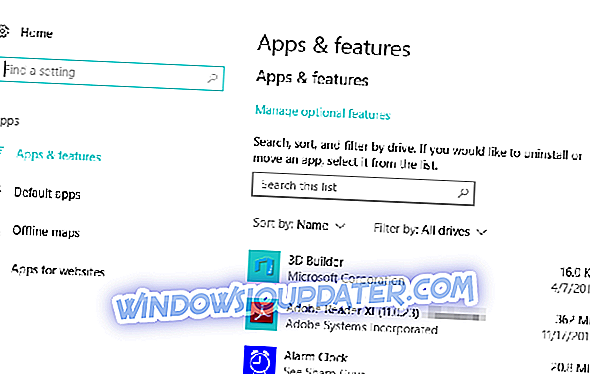Velen van ons gebruiken laptops dagelijks. Maar het lijkt erop dat sommige laptops wat kleine problemen hebben met Windows 10. Sommige gebruikers hebben gemeld dat ze de Asus ACPI-driver ontbrekende fouten op hun Windows 10-apparaten krijgen. Laten we dus kijken of we dit probleem op de een of andere manier kunnen oplossen.
Asus ACPI-stuurprogrammafouten verschijnen meestal wanneer Windows 10 wordt gestart, en het is geen serieus probleem. Het is zeker een vervelende, omdat het elke keer dat u Windows 10 start zal verschijnen. Er is gerapporteerd dat dit probleem invloed heeft op Asus-laptops. Als je dit probleem op je laptop hebt, kijk dan eens naar een van onze oplossingen hieronder.
Wat te doen als uw Asus ACPI-stuurprogramma ontbreekt
Oplossing 1: verwijder Asus Hotkey Service
De Asus Hotkey Service is een eenvoudige software waarmee u Fn-toetsen kunt gebruiken om de helderheid, het geluidsvolume, enz. Op uw laptop aan te passen. Het is een handige tool, maar het is niet nodig voor je laptop.
Volgens gebruikers is Asus Hotkey Service de hoofdoorzaak voor het ontbreken van een foutmelding van Asus ACPI-stuurprogramma. Dus om de fout op te lossen, wordt geadviseerd om het te verwijderen. Volg deze instructies om deze software te verwijderen:
- Klik op het meldingspictogram in de rechterbenedenhoek van uw scherm.
- Klik vervolgens op Instellingen en ga naar Alle instellingen.
- Klik op Systeem en ga naar Apps & Functies.
- Wanneer u Apps en functies opent, moet u mogelijk wachten tot de lijst is geladen.
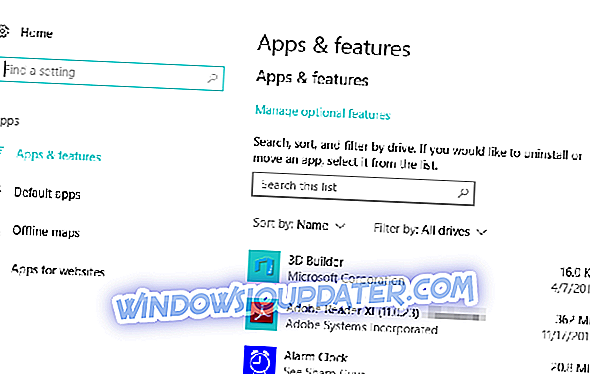
- Zoek naar Asus Hotkey Service in de lijst en klik om de installatie ongedaan te maken.
- Zodra de Hotkey Service van Asus is verwijderd, start u de computer opnieuw op.
Deze fout moet nu worden opgelost, en je krijgt het Asus ACPI-stuurprogramma geen bericht meer missen. Dit betekent natuurlijk dat u Asus Hotkey Service en de sneltoetsen niet meer kunt gebruiken.
Als u deze software wilt blijven gebruiken en de fout wilt verwijderen, raden we u aan de Asus Hotkey Service-versie voor Windows 8 vanaf hier te downloaden. Verwijder gewoon de huidige versie zoals we u hebben getoond en installeer de versie V1.48 via de bovenstaande link.
Oplossing 2: werk uw stuurprogramma's bij
Als u de sneltoetsdienst van Asus niet wilt verwijderen, kunt u proberen uw stuurprogramma's bij te werken. Verouderde stuurprogrammaversies kunnen deze waarschuwing activeren omdat Windows 10 het stuurprogramma niet kan vinden.
U kunt dit probleem eenvoudig oplossen door de nieuwste versie van ACPI Driver te downloaden. Gebruik Apparaatbeheer van Windows 10, klik met de rechtermuisknop op het ACPI-stuurprogramma en selecteer de update-optie. U kunt ook een speciale driver-updater-software gebruiken om de klus te klaren.
TweakBit Driver Updater is officieel goedgekeurd door Norton en Microsoft. Dit betekent dat het 100% veilig is om te gebruiken. De software detecteert automatisch stuurprogramma's, scant uw computer op corrupte, ontbrekende of verouderde stuurprogramma's en installeert vervolgens de beste driverversie uit de 300.000 officiële driverversielijst.
- Download nu TweakBit's Driver Updater gratis
Als u nog steeds problemen ondervindt op uw pc of als u ze gewoon voor de toekomst wilt vermijden, raden we u aan om deze tool (100% veilig en getest door ons) te downloaden om verschillende pc-problemen, zoals bestandsverlies, malware en hardwarestoring.
GERELATEERDE POSTS OM TE CONTROLEREN:
- Oplossing: touchscreen werkt niet op ASUS-laptop
- Oplossing: kan het Asus Smart Gesture-stuurprogramma niet installeren op Windows 10
- 5 van de goedkoopste ASUS-monitors onder de $ 200
Noot van de redacteur: dit bericht is oorspronkelijk gepubliceerd in november 2015 en is sindsdien bijgewerkt voor versheid en nauwkeurigheid.